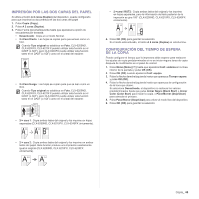Samsung CLX 6210FX User Manual (SPANISH) - Page 41
Copia, Selección de la bandeja de papel, Modificación de la configuración de las copias, Contraste (
 |
UPC - 635753721072
View all Samsung CLX 6210FX manuals
Add to My Manuals
Save this manual to your list of manuals |
Page 41 highlights
copia Este capítulo brinda instrucciones detalladas para copiar documentos. Este capítulo incluye: • Selección de la bandeja de papel • Copia • Modificación de la configuración de las copias • Cambio de los ajustes del tamaño de digitalización • Cambio de los ajustes de copia predeterminados • Copia de tarjetas de ID • Uso de funciones de copia especiales • Impresión por las dos caras del papel • Configuración del tiempo de espera de la copia SELECCIÓN DE LA BANDEJA DE PAPEL Después de cargar el material de impresión para realizar copias, debe seleccionar la bandeja de papel que usará para los trabajos de impresión. 1. Pulse Menú (Menu) ( ) hasta que aparezca Conf. sistema en la línea inferior de la pantalla y pulse OK (OK). 2. Pulse la flecha derecha/izquierda hasta que aparezca Conf. papel y pulse OK (OK). 3. Pulse la flecha derecha/izquierda hasta que aparezca Origen papel y pulse OK (OK). 4. Pulse OK (OK) cuando aparezca Bandeja Copia. 5. Pulse la flecha derecha/izquierda hasta que aparezca la bandeja de papel que desee utilizar y pulse OK (OK). 6. Pulse Parar/Borrar (Stop/Clear) para volver al modo listo del dispositivo. COPIA 1. Pulse Copia (Copy). Aparecerá Listo para copia en la línea superior de la pantalla. 2. Cargue los originales con la cara de impresión hacia arriba en el DADF (o ADF) o coloque un original de una hoja con la cara de impresión hacia abajo en el cristal del escáner. Para obtener información detallada sobre la carga de originales, consulte la página 33. 3. Introduzca el número de copias mediante el teclado numérico, si es necesario. 4. Si desea personalizar la configuración de copia, incluido el tamaño de la copia, el contraste y el tipo original, utilice los botones del panel de control. Consulte la página 41. Si es necesario, puede utilizar las funciones de copia especiales, como copia de tamaño póster y copia de 2 ó 4 arriba. Consulte la página 42. 5. Pulse Iniciar Color (Color Start) para empezar la copia en color. O bien pulse Iniciar Negro (Black Start) para empezar a copiar en blanco y negro. Puede cancelar el trabajo de copia durante el proceso. Pulse Parar/ Borrar (Stop/Clear), y la copia se detendrá. MODIFICACIÓN DE LA CONFIGURACIÓN DE LAS COPIAS La impresora dispone de ajustes de copia predeterminados, a fin de que usted pueda realizar copias de forma fácil y rápida. Sin embargo, si desea cambiar las opciones de cada copia, utilice los botones de función de copia del panel de control. Si pulsa Parar/Borrar (Stop/Clear) mientras está definiendo las opciones de copia, todas las opciones definidas para el trabajo de copia actual quedarán anuladas y volverán a su estado predeterminado. También volverán al estado predeterminado de forma automática cuando haya finalizado la copia. Contraste (Darkness) Si el original presenta marcas claras e imágenes oscuras, puede ajustar el brillo para lograr una copia más legible. Para ajustar el contraste de las copias, pulse Contraste (Darkness). Cada vez que pulse el botón, estarán disponibles los siguientes modos: • Más claro: Es ideal para impresiones muy oscuras. • Claro: Es ideal para impresiones oscuras. • Normal: Es ideal para documentos originales o impresos con un grado de oscuridad normal. • Oscuro: Es ideal para impresiones débiles. • Más oscuro: Es ideal para impresiones muy débiles o marcas claras de lápiz. Tipo de original (Original Type) El ajuste de tipo original se emplea para mejorar la calidad de la copia cuando se selecciona el tipo de documento para el trabajo de copia actual. Para seleccionar el tipo de documento, pulse Tipo de original (Original Type). Cada vez que pulse el botón, estarán disponibles los siguientes modos: • Texto: Se utiliza para los originales que contienen, en su mayor parte, texto. • Texto/Foto: Se utiliza para los originales que contienen texto y fotografías. • Foto: Se utiliza cuando los documentos originales son fotografías. • Revista: Se utiliza cuando los documentos originales son revistas. Copia_ 41